ما هي شبكة VPN؟ مزايا وعيوب شبكة VPN الافتراضية الخاصة

ما هو VPN، وما هي مزاياه وعيوبه؟ لنناقش مع WebTech360 تعريف VPN، وكيفية تطبيق هذا النموذج والنظام في العمل.
أحيانًا، قد لا تجد قرصًا صلبًا خارجيًا عندما تكون في أمسّ الحاجة إليه. بعد فقدان ملفات مهمة عدة مرات، وجد البعض طريقة بسيطة وموثوقة لنسخ جميع بياناتهم احتياطيًا، حتى عند عدم توفر القرص الصلب .
6. أرسل الملفات المهمة إلى نفسك عبر البريد الإلكتروني
عندما تحتاج إلى نسخ احتياطي لملف وورد أو جدول بيانات أو ملف PDF صغير ، يمكنك ببساطة إرساله مباشرةً إلى Gmail . هذه الطريقة سريعة وتناسب سير عمل الكثيرين، خاصةً وأن Gmail غالبًا ما يكون مفتوحًا في علامة تبويب أخرى أثناء العمل أو البحث. إذا كنت ترغب في أرشفة رسائل بريدك الإلكتروني لسنوات، يمكنك بسهولة البحث عن المرفقات القديمة واستعادتها في حال حدوث أي مشكلة في الملف الأصلي. لقد أنقذك هذا من مشاكل النسخ الاحتياطي أكثر من مرة.
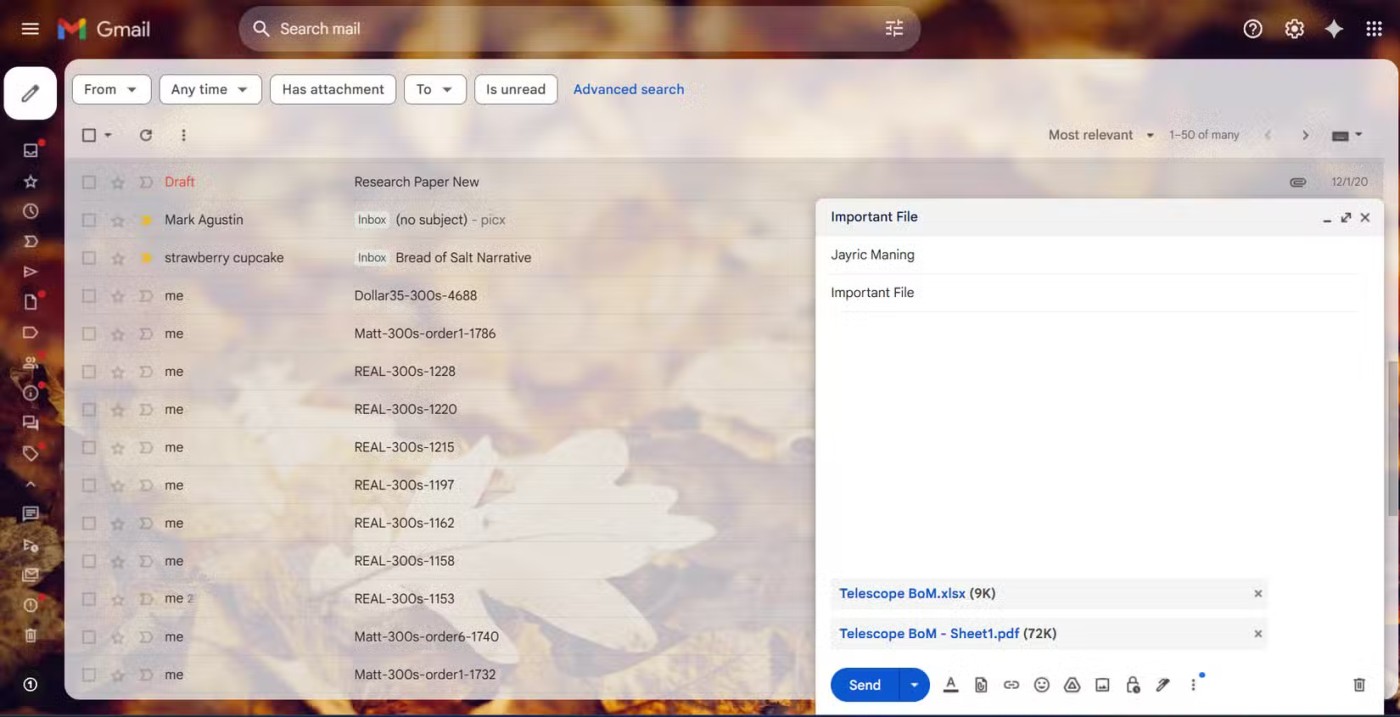
5. احفظ الملفات في التخزين السحابي
أصبح التخزين السحابي الحل الأمثل للنسخ الاحتياطي لجميع الصور ومقاطع الفيديو التي تلتقطها على هاتفك. يمنحك جوجل درايف مساحة واسعة للملفات الأساسية. ومن مميزات التخزين السحابي إمكانية الوصول إلى ملفاتك من أي مكان، سواءً في المنزل أو المقهى أو حتى في أي مكان آخر في العالم، طالما يتوفر لديك اتصال بالإنترنت. ما عليك سوى تسجيل الدخول وستجدها متاحة.
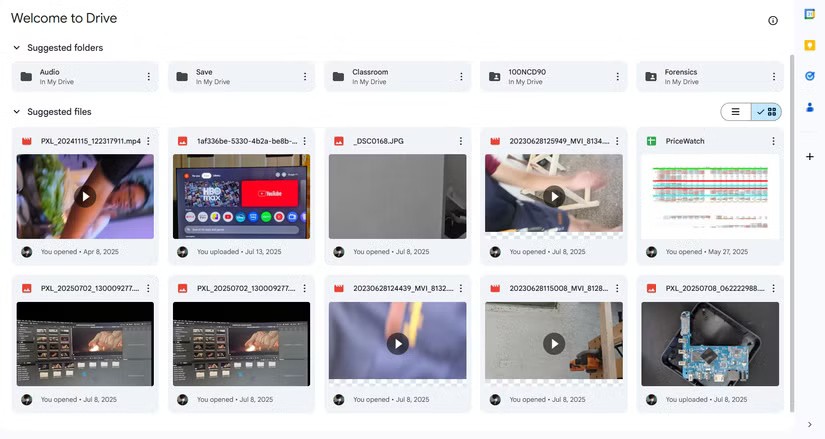
رغم أنني أملك جهاز NAS منزلي الصنع، إلا أنني ما زلت أستمتع بميزة النسخ الاحتياطي التلقائي التي يوفرها جوجل درايف. عند التقاط صورة على هاتفك، يُنسخ الملف تلقائيًا إلى السحابة، مما يتيح لك توفير مساحة على هاتفك بأمان عند الحاجة. بالإضافة إلى ذلك، لن تحتاج إلى تذكر نسخها احتياطيًا في كل مرة.
4. حفظ الملفات على NAS (وحدة تخزين متصلة بالشبكة)
بالإضافة إلى الاعتماد على التخزين السحابي، احتفظ دائمًا بنسخة احتياطية من ملفاتك على جهاز NAS منزلي الصنع. يُعدّ بناء جهاز NAS خاص بك من جهاز كمبيوتر محمول قديم من أكثر المشاريع التقنية المجزية التي يمكنك القيام بها على الإطلاق. بتثبيت TrueNAS وتوصيل الجهاز بشبكتك المنزلية، يمكنك إنشاء نظام نسخ احتياطي يعمل تمامًا مثل التخزين السحابي الخاص، ولكن بدون رسوم شهرية. يتيح لك هذا الإعداد نسخ الملفات الكبيرة احتياطيًا بسهولة والحفاظ على تنظيم كل شيء.
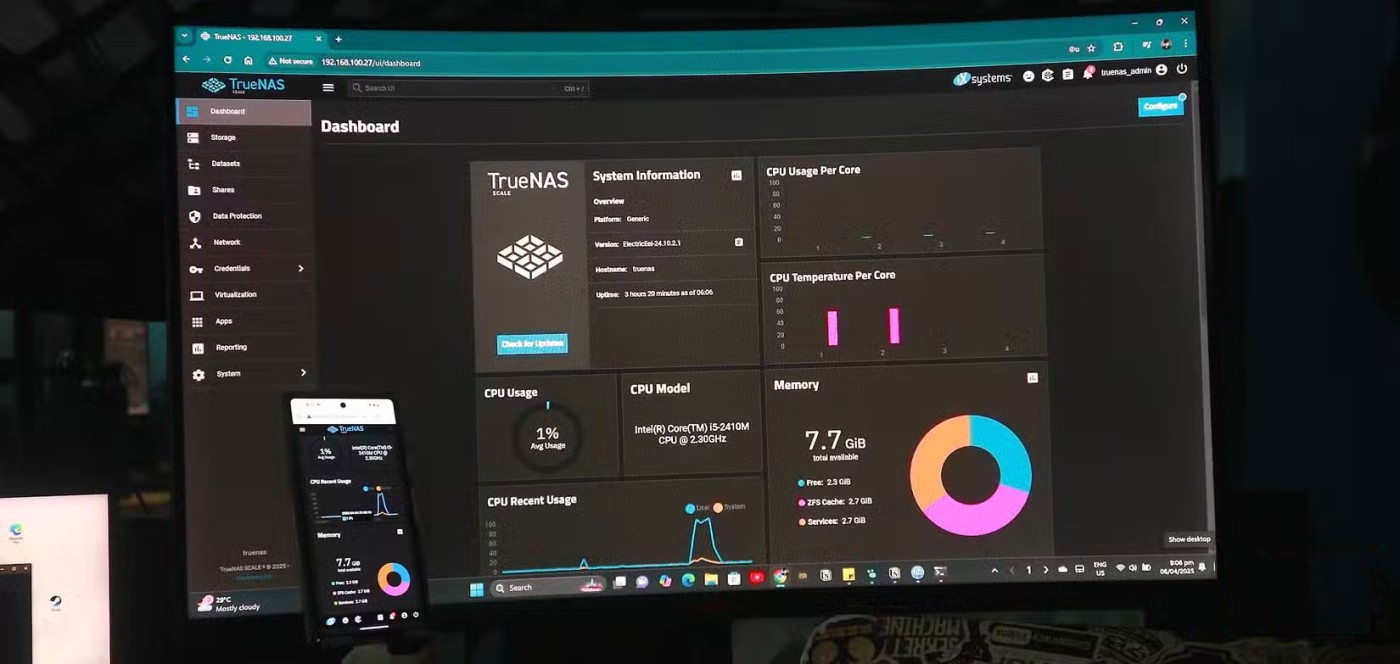
امتلاك جهاز NAS خاص بك لا يمنحك مساحة تخزين أكبر فحسب، بل يتيح لك اتباع قاعدة النسخ الاحتياطي 3-2-1، ويضيف طبقة حماية، ويحوّل الأجهزة القديمة إلى شيء مفيد حقًا.
3. استخدم محرك أقراص USB محمول أو بطاقة SD
عندما يتعلق الأمر بنسخ الملفات الصغيرة والمهمة احتياطيًا على وسائط مادية، تُعدّ محركات أقراص USB المحمولة وبطاقات SD من الخيارات المُجرّبة والمُختبرة. فهي في متناول الجميع هذه الأيام، لدرجة أنه يُمكنك شراء عدد قليل منها واستخدامها كمساحة تخزين رخيصة لجميع أنواع البيانات.

محركات أقراص فلاش USB سهلة الحمل للغاية. يمكنك حملها معك أينما ذهبت لنقل البيانات بسرعة أو إجراء نسخ احتياطية طارئة، خاصةً عند الذهاب إلى العمل أو عند الرغبة في الاحتفاظ ببعض الملفات في متناول يدك. بفضل خفة وزنها، يسهل وضعها في حقيبتك.
2. النسخ الاحتياطي إلى جهاز كمبيوتر ثانوي باستخدام Thunderbolt
النسخ الاحتياطي على جهاز كمبيوتر ثانوي ليس خيارك الأول، ولكنه مفيدٌ بشكلٍ مدهش في أكثر من مناسبة. عندما تحتاج إلى إهداء جهاز الكمبيوتر المحمول القديم لأحد أفراد عائلتك، ستجد أن العديد من ملفاتك الشخصية لا تزال على القرص. إذا لم يكن لديك الوقت الكافي لتنظيم كل شيء، فاستخدم كابل Thunderbolt USB-C لنقل القرص بالكامل بسرعة إلى جهاز الكمبيوتر المكتبي باستخدام Thunderbolt Share. عملية النقل سريعة، ولن تقلق بشأن فقدان أي بيانات مهمة.
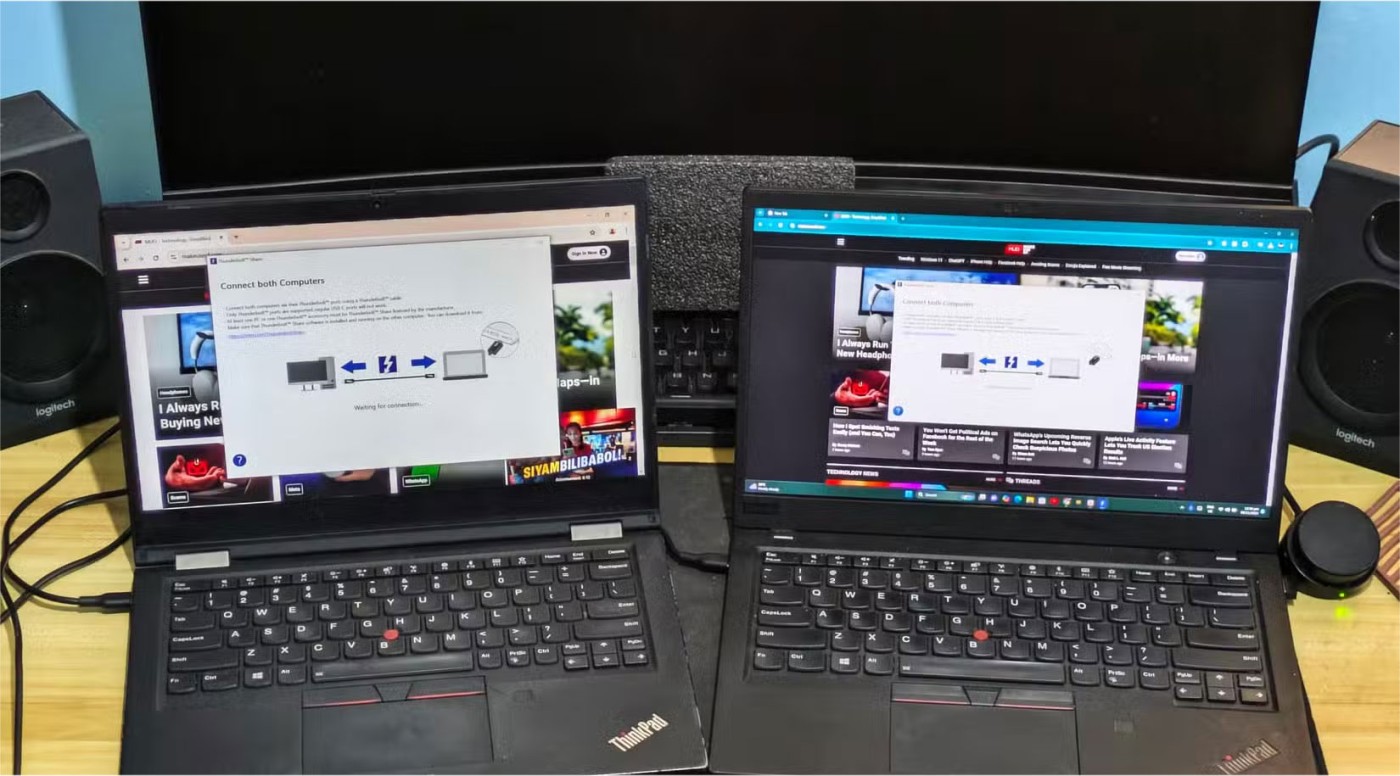
1. قم بتحميل الملفات إلى شبكات التواصل الاجتماعي واحتفظ بها خاصة
كان الكثيرون يعتبرون مواقع التواصل الاجتماعي مجرد منصة لمشاركة آخر أخبار الحياة، لكن الآن أصبح يوتيوب وفيسبوك جزءًا لا يتجزأ من استراتيجيتهم لحفظ بعض الملفات. كلما ظنّوا أنهم التقطوا شيئًا مثيرًا للاهتمام أو سجلوا حدثًا عائليًا، يرفعون الصور على يوتيوب ويضبطونها على "خاص" أو "غير مُدرج". بالنسبة للصور، أنشئ ألبومات خاصة على فيسبوك - بعد أي رحلة أو لحظة مميزة، احفظ تلك الذكريات في ألبوم مُخصص لـ "أنا فقط". سيحافظ هذا على أمان صورك وفيديوهاتك المفضلة على الإنترنت، مهما حدث لأجهزتك في المنزل.
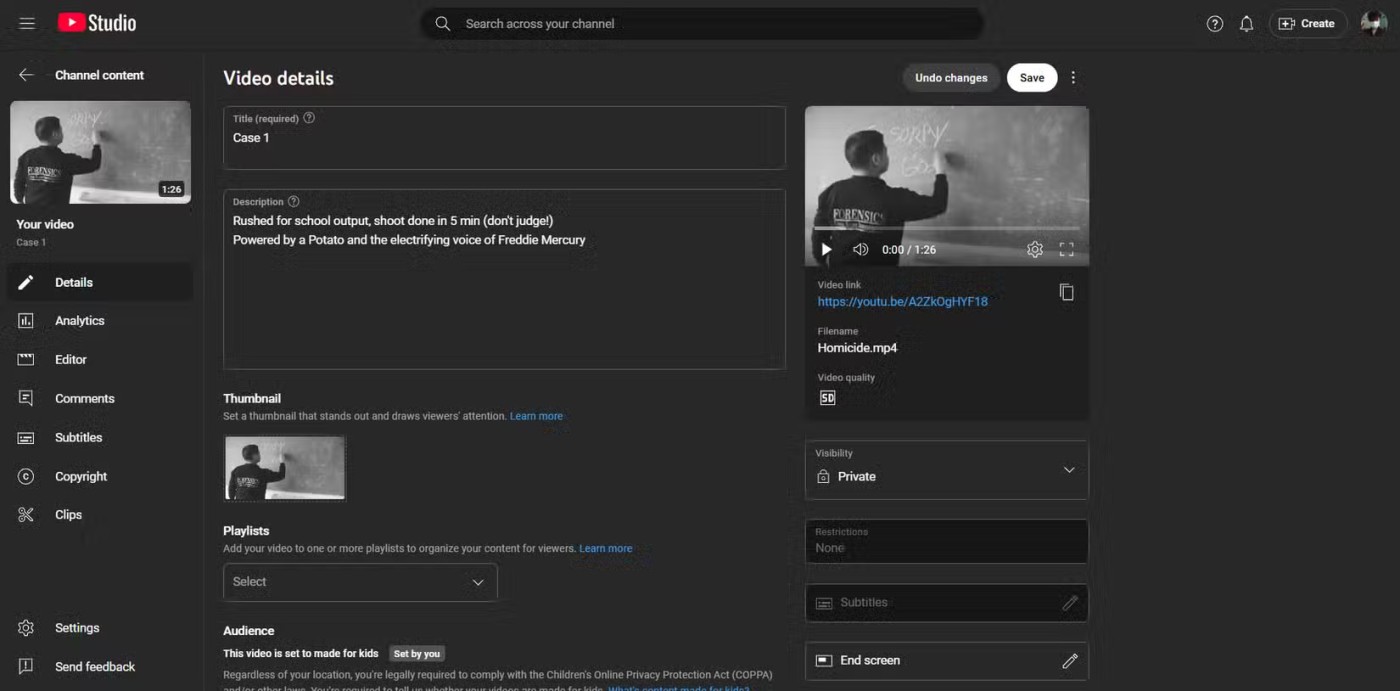
ما هو VPN، وما هي مزاياه وعيوبه؟ لنناقش مع WebTech360 تعريف VPN، وكيفية تطبيق هذا النموذج والنظام في العمل.
لا يقتصر أمان Windows على الحماية من الفيروسات البسيطة فحسب، بل يحمي أيضًا من التصيد الاحتيالي، ويحظر برامج الفدية، ويمنع تشغيل التطبيقات الضارة. مع ذلك، يصعب اكتشاف هذه الميزات، فهي مخفية خلف طبقات من القوائم.
بمجرد أن تتعلمه وتجربه بنفسك، ستجد أن التشفير سهل الاستخدام بشكل لا يصدق وعملي بشكل لا يصدق للحياة اليومية.
في المقالة التالية، سنقدم العمليات الأساسية لاستعادة البيانات المحذوفة في نظام التشغيل Windows 7 باستخدام أداة الدعم Recuva Portable. مع Recuva Portable، يمكنك تخزينها على أي وحدة تخزين USB مناسبة، واستخدامها وقتما تشاء. تتميز الأداة بصغر حجمها وبساطتها وسهولة استخدامها، مع بعض الميزات التالية:
يقوم برنامج CCleaner بالبحث عن الملفات المكررة في بضع دقائق فقط، ثم يسمح لك بتحديد الملفات الآمنة للحذف.
سيساعدك نقل مجلد التنزيل من محرك الأقراص C إلى محرك أقراص آخر على نظام التشغيل Windows 11 على تقليل سعة محرك الأقراص C وسيساعد جهاز الكمبيوتر الخاص بك على العمل بسلاسة أكبر.
هذه طريقة لتقوية نظامك وضبطه بحيث تحدث التحديثات وفقًا لجدولك الخاص، وليس وفقًا لجدول Microsoft.
يوفر مستكشف ملفات Windows خيارات متعددة لتغيير طريقة عرض الملفات. ما قد لا تعرفه هو أن أحد الخيارات المهمة مُعطّل افتراضيًا، مع أنه ضروري لأمان نظامك.
باستخدام الأدوات المناسبة، يمكنك فحص نظامك وإزالة برامج التجسس والبرامج الإعلانية والبرامج الضارة الأخرى التي قد تكون مختبئة في نظامك.
فيما يلي قائمة بالبرامج الموصى بها عند تثبيت جهاز كمبيوتر جديد، حتى تتمكن من اختيار التطبيقات الأكثر ضرورة والأفضل على جهاز الكمبيوتر الخاص بك!
قد يكون من المفيد جدًا حفظ نظام تشغيل كامل على ذاكرة فلاش، خاصةً إذا لم يكن لديك جهاز كمبيوتر محمول. ولكن لا تظن أن هذه الميزة تقتصر على توزيعات لينكس - فقد حان الوقت لتجربة استنساخ نظام ويندوز المُثبّت لديك.
إن إيقاف تشغيل بعض هذه الخدمات قد يوفر لك قدرًا كبيرًا من عمر البطارية دون التأثير على استخدامك اليومي.
Ctrl + Z هو مزيج مفاتيح شائع جدًا في ويندوز. يتيح لك Ctrl + Z التراجع عن إجراءات في جميع أقسام ويندوز.
تُعدّ الروابط المختصرة مفيدةً لإزالة الروابط الطويلة، لكنها تُخفي أيضًا وجهتها الحقيقية. إذا كنت ترغب في تجنّب البرامج الضارة أو التصيّد الاحتيالي، فإنّ النقر العشوائي على هذا الرابط ليس خيارًا حكيمًا.
بعد انتظار طويل، تم إطلاق التحديث الرئيسي الأول لنظام التشغيل Windows 11 رسميًا.
ما هو VPN، وما هي مزاياه وعيوبه؟ لنناقش مع WebTech360 تعريف VPN، وكيفية تطبيق هذا النموذج والنظام في العمل.
لا يقتصر أمان Windows على الحماية من الفيروسات البسيطة فحسب، بل يحمي أيضًا من التصيد الاحتيالي، ويحظر برامج الفدية، ويمنع تشغيل التطبيقات الضارة. مع ذلك، يصعب اكتشاف هذه الميزات، فهي مخفية خلف طبقات من القوائم.
بمجرد أن تتعلمه وتجربه بنفسك، ستجد أن التشفير سهل الاستخدام بشكل لا يصدق وعملي بشكل لا يصدق للحياة اليومية.
في المقالة التالية، سنقدم العمليات الأساسية لاستعادة البيانات المحذوفة في نظام التشغيل Windows 7 باستخدام أداة الدعم Recuva Portable. مع Recuva Portable، يمكنك تخزينها على أي وحدة تخزين USB مناسبة، واستخدامها وقتما تشاء. تتميز الأداة بصغر حجمها وبساطتها وسهولة استخدامها، مع بعض الميزات التالية:
يقوم برنامج CCleaner بالبحث عن الملفات المكررة في بضع دقائق فقط، ثم يسمح لك بتحديد الملفات الآمنة للحذف.
سيساعدك نقل مجلد التنزيل من محرك الأقراص C إلى محرك أقراص آخر على نظام التشغيل Windows 11 على تقليل سعة محرك الأقراص C وسيساعد جهاز الكمبيوتر الخاص بك على العمل بسلاسة أكبر.
هذه طريقة لتقوية نظامك وضبطه بحيث تحدث التحديثات وفقًا لجدولك الخاص، وليس وفقًا لجدول Microsoft.
يوفر مستكشف ملفات Windows خيارات متعددة لتغيير طريقة عرض الملفات. ما قد لا تعرفه هو أن أحد الخيارات المهمة مُعطّل افتراضيًا، مع أنه ضروري لأمان نظامك.
باستخدام الأدوات المناسبة، يمكنك فحص نظامك وإزالة برامج التجسس والبرامج الإعلانية والبرامج الضارة الأخرى التي قد تكون مختبئة في نظامك.
فيما يلي قائمة بالبرامج الموصى بها عند تثبيت جهاز كمبيوتر جديد، حتى تتمكن من اختيار التطبيقات الأكثر ضرورة والأفضل على جهاز الكمبيوتر الخاص بك!
قد يكون من المفيد جدًا حفظ نظام تشغيل كامل على ذاكرة فلاش، خاصةً إذا لم يكن لديك جهاز كمبيوتر محمول. ولكن لا تظن أن هذه الميزة تقتصر على توزيعات لينكس - فقد حان الوقت لتجربة استنساخ نظام ويندوز المُثبّت لديك.
إن إيقاف تشغيل بعض هذه الخدمات قد يوفر لك قدرًا كبيرًا من عمر البطارية دون التأثير على استخدامك اليومي.
Ctrl + Z هو مزيج مفاتيح شائع جدًا في ويندوز. يتيح لك Ctrl + Z التراجع عن إجراءات في جميع أقسام ويندوز.
تُعدّ الروابط المختصرة مفيدةً لإزالة الروابط الطويلة، لكنها تُخفي أيضًا وجهتها الحقيقية. إذا كنت ترغب في تجنّب البرامج الضارة أو التصيّد الاحتيالي، فإنّ النقر العشوائي على هذا الرابط ليس خيارًا حكيمًا.
بعد انتظار طويل، تم إطلاق التحديث الرئيسي الأول لنظام التشغيل Windows 11 رسميًا.













